Plans personalitzats de l’Apple Fitness+
Pots començar directament amb plans personalitzats predefinits que reflecteixen els teus tipus d’activitats, les durades, la música i els dies que prefereixes. Els plans personalitzats predefinits inclouen el següent:
Mantén el ritme. Un pla d’entrenaments i meditacions que utilitza automàticament l’historial i les preferències del Fitness+ (les activitats, les durades, els entrenadors, la música i els dies que prefereixes) per ajudar-te a assolir els objectius que et marquis.
Apuja la dificultat. Un pla d’entrenaments i meditacions que augmenta la durada dels mateixos tipus d’activitats del pla “Mantén el ritme”.
Comença. Un pla que inclou les activitats seleccionades en subscriure’t al Fitness+. Per omissió, el pla “Comença” mostra un calendari amb les activitats més populars del Fitness+. Consulta Subscriu-te a l’Apple Fitness+.
També pots crear el teu propi pla personalitzat i adaptat al teu horari per assolir més fàcilment els objectius de forma física que et marquis. Un cop completat, el pots repetir sempre que vulguis.
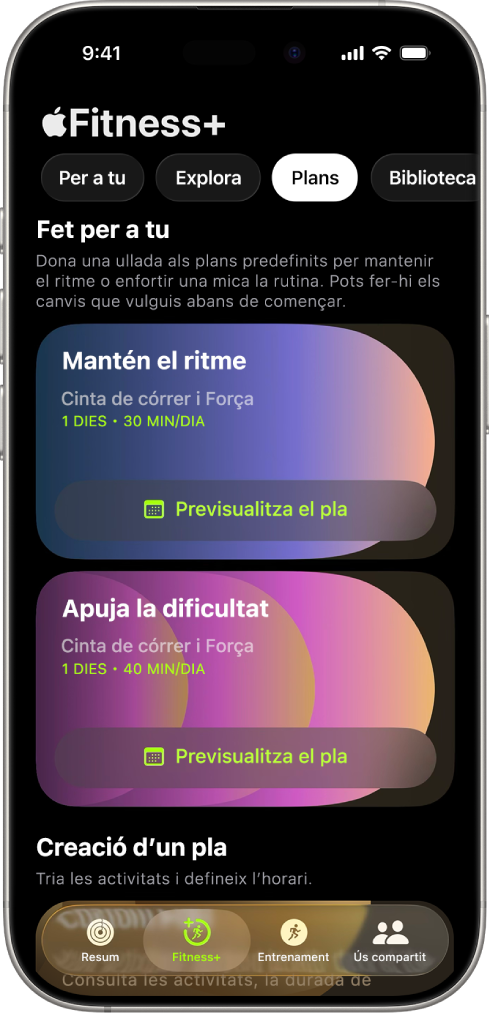
Editar els plans personalitzats predefinits
Ves a l’app Fitnes
 de l’iPhone o l’iPad i, després, toca “Fitness+” a l’iPhone.
de l’iPhone o l’iPad i, després, toca “Fitness+” a l’iPhone.Toca “Plans” i, a continuació, toca “Previsualització del pla” al costat de “Mantén el ritme”, “Apuja el nivell” o “Comença”.
Per editar el pla, fes alguna de les accions següents:
Canviar la data d’inici: toca la data i selecciona una opció.
Canviar la durada del pla: toca la durada del pla al costat de “Durada del pla” i, després, selecciona una opció.
Afegir una activitat o un dia addicional al pla: toca “Afegeix una activitat” o “Afegeix un dia”, selecciona una opció i, després, toca
 .
.Editar una activitat del pla: toca “Edita” al costat d’una activitat, canvia el tipus d’activitat, la durada o el dia de la setmana i, després, toca
 .
.Eliminar una activitat: toca “Edita” al costat d’una activitat i, després, toca “Elimina l’activitat”.
Seleccionar els entrenadors preferits: toca “Entrenadors” i selecciona els que vulguis per a cada tipus d’activitat.
Seleccionar la música preferida: toca “Música” i selecciona una opció.
Toca “Crea un pla”.
Crear un pla personalitzat
Ves a l’app Fitnes
 de l’iPhone o l’iPad i, després, toca “Fitness+” a l’iPhone.
de l’iPhone o l’iPad i, després, toca “Fitness+” a l’iPhone.Fes una de les accions següents:
Toca “Plans”, desplaça’t cap avall fins a “Plan personalitzat” i, després, toca “Crea el teu pla”.
Toca “Per a tu” i llisca cap a l’esquerra a la part superior de la pantalla per crear un pla personalitzat i, després, toca “Crea un pla”.
Fes el següent:
Seleccionar el programa setmanal: toca els dies que vulguis entrenar.
Seleccionar una durada total per als entrenaments: toca una durada al costat de “Temps total al dia”.
Seleccionar la durada que vols que tingui el pla: toca una durada al costat de “Durada del pla”.
Seleccionar els tipus d’activitats que vols fer: toca fins a cinc activitats.
Nota: Pot ser que hagis d’augmentar la durada total dels entrenaments i el nombre de dies que vols entrenar cada setmana per incloure més activitats al pla personalitzat.
Toca “Revisa el pla” i fes una de les accions següents:
Seleccionar l’inici del pla: toca una data d’inici a sota de “Revisa el pla”.
Canviar les activitats al pla: fes lliscar el dit cap a l’esquerra a sobre del programa setmanal per veure els tipus d’activitats que estan destacades al pla.
Toca una activitat per canviar el tipus d’activitat i la seva configuració i, després, toca “Actualitza”.
Afegir una activitat al pla: si vols afegir una activitat extra a un dels dies del teu pla, llisca cap a l’esquerra a sobre d’un dia i toca “Afegeix”. Toca l’activitat per canviar el tipus d’activitat i la seva configuració i, després, toca “Afegeix”.
Seleccionar les preferències d’entrenadors i música: toca “Entrenadors i música” per seleccionar els tipus d’entrenadors i gèneres musicals que vols incloure al pla.
Toca “Crea un pla”.
Modificar el pla personalitzat
Un cop creat el pla personalitzat, pots canviar les activitats que s’han seleccionat segons les teves preferències.
Ves a l’app Fitnes
 de l’iPhone o l’iPad i, després, toca “Fitness+” a l’iPhone.
de l’iPhone o l’iPad i, després, toca “Fitness+” a l’iPhone.Fes una de les accions següents:
Toca “Plans” i, després, toca “Mostra el pla”.
Toca “Per a tu” i, després, toca “Mostra el pla”.
Fes una de les accions següents:
Consultar els detalls del pla personalitzat: toca
 i, després, toca “Detalls del pla”.
i, després, toca “Detalls del pla”.Canviar el nom del pla personalitzat: toca
 i, després, toca “Canvia el nom del pla”.
i, després, toca “Canvia el nom del pla”.Revisar els entrenaments del pla personalitzat: fes lliscar el dit cap a l’esquerra per veure totes les activitats programades en cada setmana del pla.
Canviar d’entrenament: toca
 al costat d’una activitat i, després, toca un entrenament nou per substituir-lo.
al costat d’una activitat i, després, toca un entrenament nou per substituir-lo.Nota: Pots intercanviar els entrenaments només el dia que tinguis activitats programades.
Iniciar un pla personalitzat
Ves a l’app Fitnes
 de l’iPhone o l’iPad i, després, toca “Fitness+” a l’iPhone.
de l’iPhone o l’iPad i, després, toca “Fitness+” a l’iPhone.Toca “Plans” o “Per a tu” i, després, toca “Comença”.
Quan estiguis a punt per començar, toca
 .
.
Nota: Quan comencis el pla personalitzat, rebràs recordatoris a l’iPhone per preparar-te. Per obtenir més informació, consulta Canviar la configuració de l’app Fitnes a l’iPhone.
Eliminar el pla personalitzat
Ves a l’app Fitnes
 de l’iPhone o l’iPad i, després, toca “Fitness+” a l’iPhone.
de l’iPhone o l’iPad i, després, toca “Fitness+” a l’iPhone.Fes una de les accions següents:
Toca “Plans” i, després, toca “Mostra el pla”.
Toca “Per a tu” i, després, toca “Mostra el pla”.
Toca
 , toca “Finalitza el pla” i, després, torna a tocar “Finalitza el pla”.
, toca “Finalitza el pla” i, després, torna a tocar “Finalitza el pla”.
Després d’eliminar un pla personalitzat, pots reiniciar-lo sempre que vulguis. Toca “Plans”, desplaça’t cap avall fins a “Plans desats”, toca un pla i, després, toca “Repeteix el pla”.
Repetir un pla personalitzat
Després de completar o eliminar un pla personalitzat, el pots repetir quan vulguis.
Ves a l’app Fitnes
 de l’iPhone o l’iPad i, després, toca “Fitness+” a l’iPhone.
de l’iPhone o l’iPad i, després, toca “Fitness+” a l’iPhone.Toca “Plans”, desplaça’t cap avall fins a “Plans desats” i, després, toca un pla.
Toca “Repeteix el pla” i, a continuació, selecciona una de les opcions següents:
Repeteix el pla amb els mateixos entrenaments i meditacions: toca “Repetició exacta”.
Repeteix el pla amb entrenaments i meditacions nous: toca “Repetició actualitzada”.